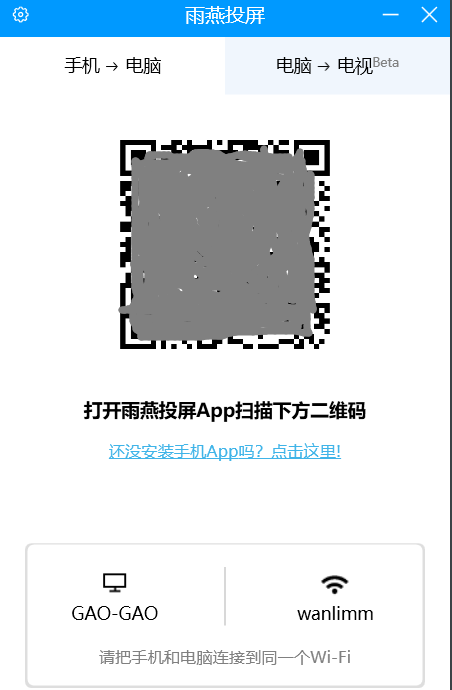方法一:利用手机的“无线投屏”功能
开启电脑的无线投屏服务:首先,确保你的电脑系统是Windows 10或更高版本。通过按下
Win + I快捷键打开“Windows设置”,选择“系统”,然后找到并点击“投影到此电脑”选项,启动连接应用。在手机上启用无线投屏:在手机的通知栏中找到并点击“无线投屏”按钮,手机会自动搜索并显示可连接的电脑设备。
连接并投屏:选择你的电脑设备进行连接,手机屏幕便会立即投影到电脑上。这种方法的优点包括低延迟、可以使用电脑的键盘和鼠标操作手机,以及声音也能同步传输到电脑上。
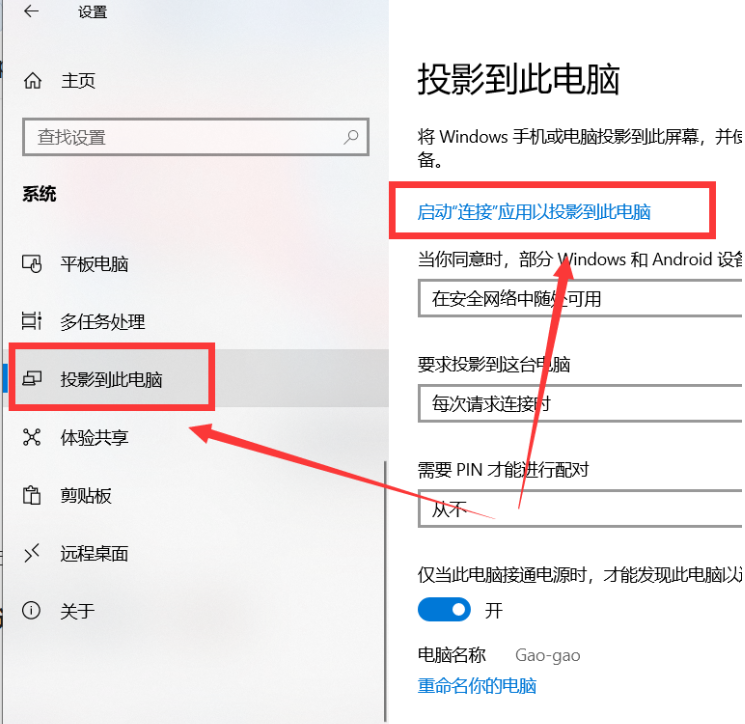
方法二:使用“投屏软件”
安装投屏软件:在电脑和手机上分别安装投屏软件。电脑上可以通过网络搜索下载,手机上则通过应用市场获取。
连接设备:打开电脑上的投屏软件,然后在手机上打开相应的app。如果是首次使用,可以通过扫描电脑上显示的二维码进行快速连接。
投屏操作:一旦连接成功,以后再次投屏时,可以直接选择之前连接过的设备进行快速投屏。